Gerar Etiqueta - Self Service
Para criar sua etiqueta, clique em "Gerar Etiquetas" no menu localizado na barra lateral esquerda e em seguida clique no ícone ![]() no canto superior direito da tela
no canto superior direito da tela
Confira seus dados em "Remetente", escolha o "Departamento" e clique em "Próximo"
Em "Destinatário", preencha os dados solicitados e clique em "Próximo"
Observação: Caso não tenha a NF e opte por fazer "Declaração de Conteúdo", os campos relativos ao documento (CPF/CNPJ) são obrigatórios.
Em "Dados do Objeto":
1 - Se possuir a Nota Fiscal, preencha os campos com o número, série, chave, valor e data da NF
2 - Caso não possua NF, preencha a declaração de conteúdo, clique em ![]() para adicionar o item descrito e avance para "Próximo". (Lembrando que, para esta opção, os campos relativos ao documento do destinatário (CPF/CNPJ) devem estar preenchidos)
para adicionar o item descrito e avance para "Próximo". (Lembrando que, para esta opção, os campos relativos ao documento do destinatário (CPF/CNPJ) devem estar preenchidos)
Na aba "Serviços e Adicionais" inclua as informações referentes aos "Volumes" a serem postados (formato, peso e dimensões) e clique no ícone ![]() a cada volume registrado. Verifique se todos os volumes foram adicionados e clique em
a cada volume registrado. Verifique se todos os volumes foram adicionados e clique em ![]()
Selecione a opção de Self Service que melhor atenda sua necessidade, observando prazos e preços e confira os dados da etiqueta na pré visualização, localizada na lateral direita da tela. Para concluir, clique em "Gerar Etiqueta"
Sua etiqueta foi gerada, assim como o seu "Rastreador"!
Impressão:
1 - Primeiro clique em "Imprimir Etiquetas". Abrirá a tela de impressão com as etiquetas e declaração de conteúdo (se houver). Clique em  para imprimir e depois em "Fechar"
para imprimir e depois em "Fechar"
2 - Observe que o botão ![]() ficará ativo, clique nele. Aparecerá a mensagem de confirmação, clique em "Sim"
ficará ativo, clique nele. Aparecerá a mensagem de confirmação, clique em "Sim"
3 - Clique em "Imprimir Documento de Expedição"
Aparecerá a Lista de Postagem para impressão. Clique em 
Pronto! Sua impressão está concluída e seu objeto está pronto para ser entregue à transportadora já etiquetado e com documento de expedição.

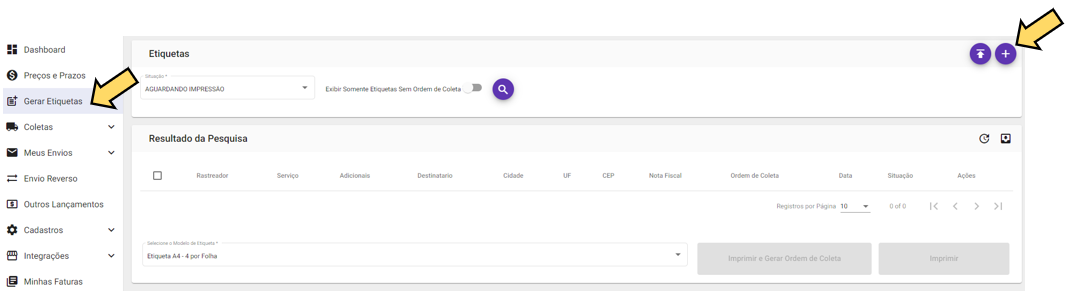

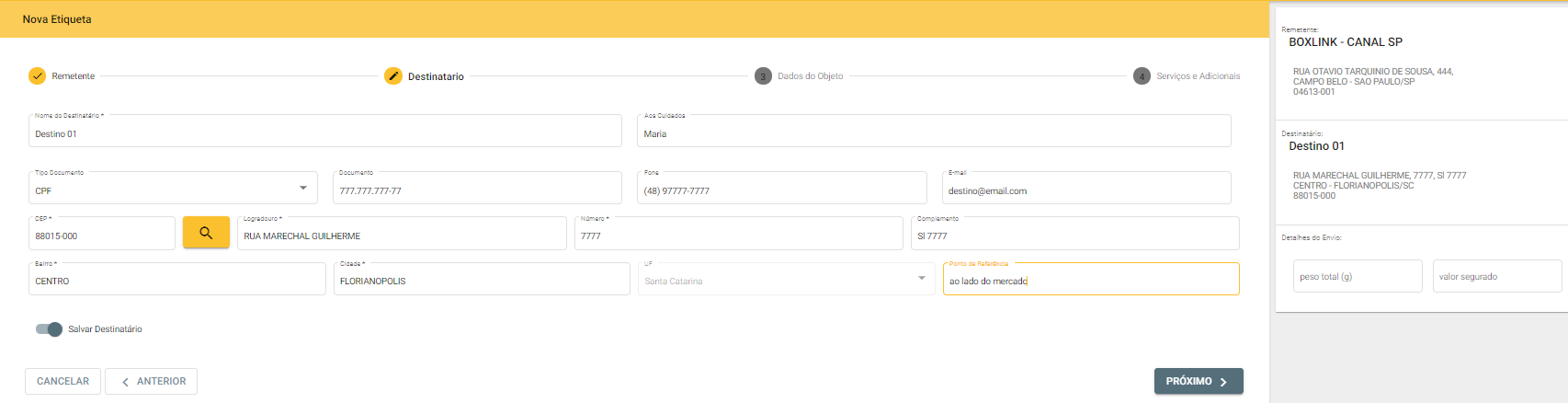
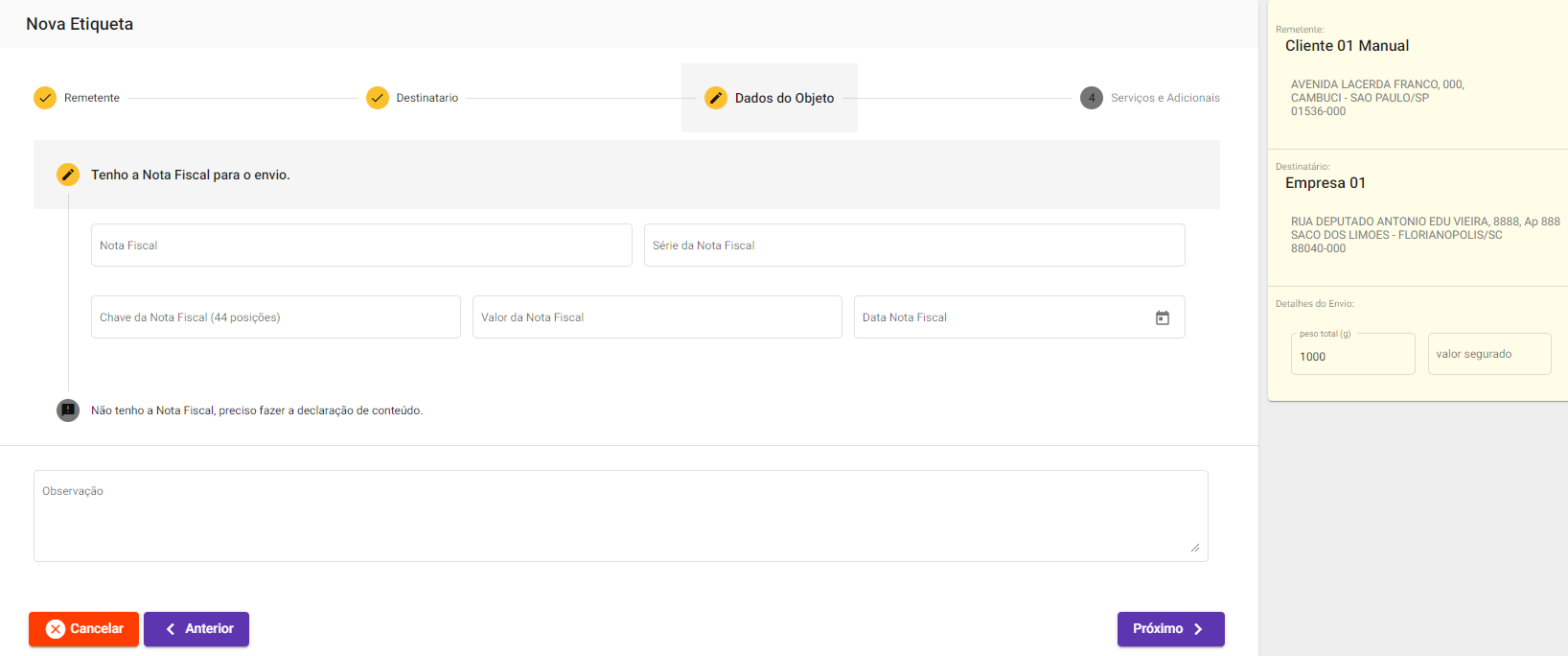
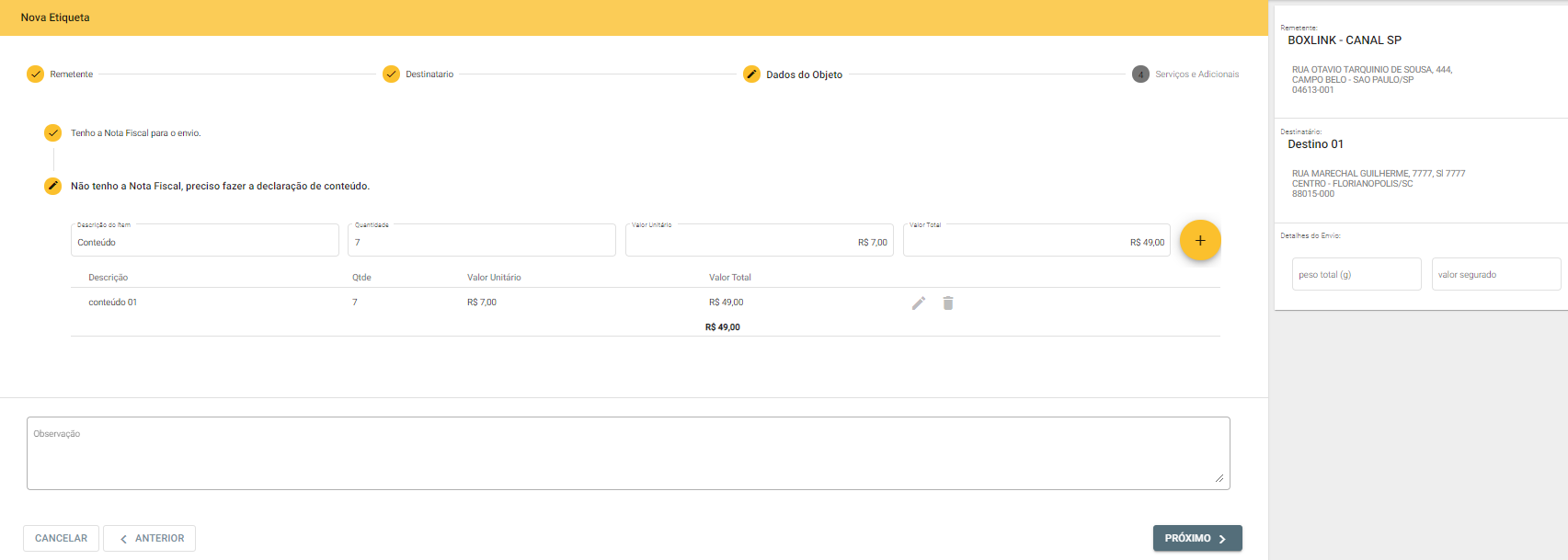
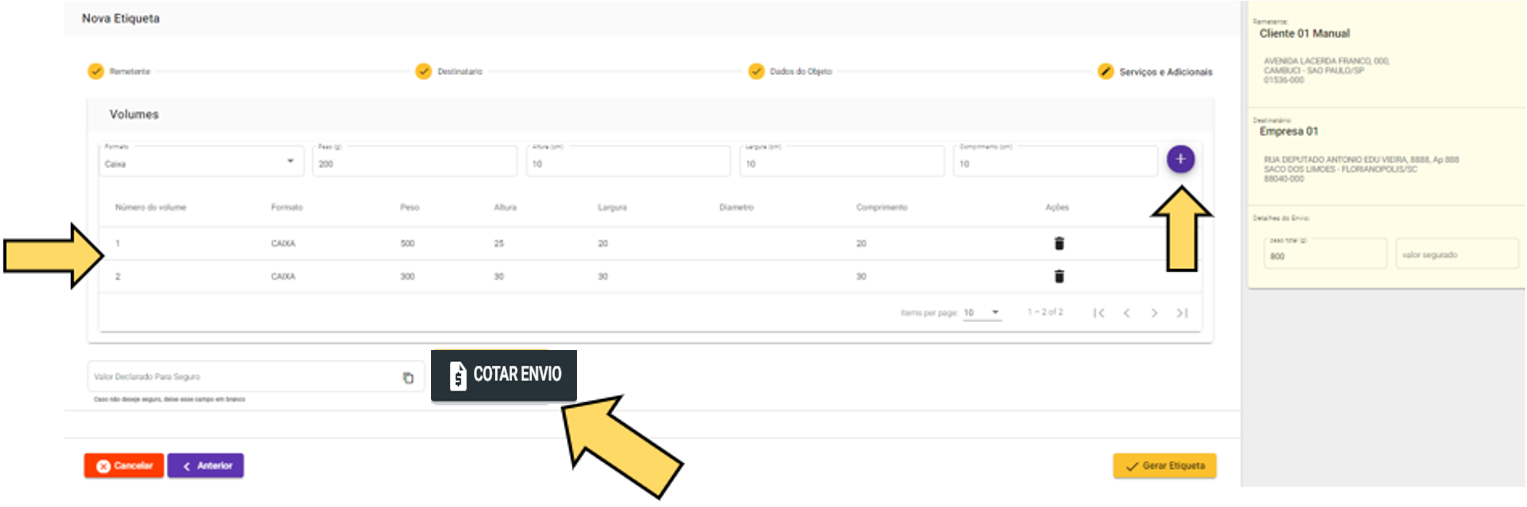
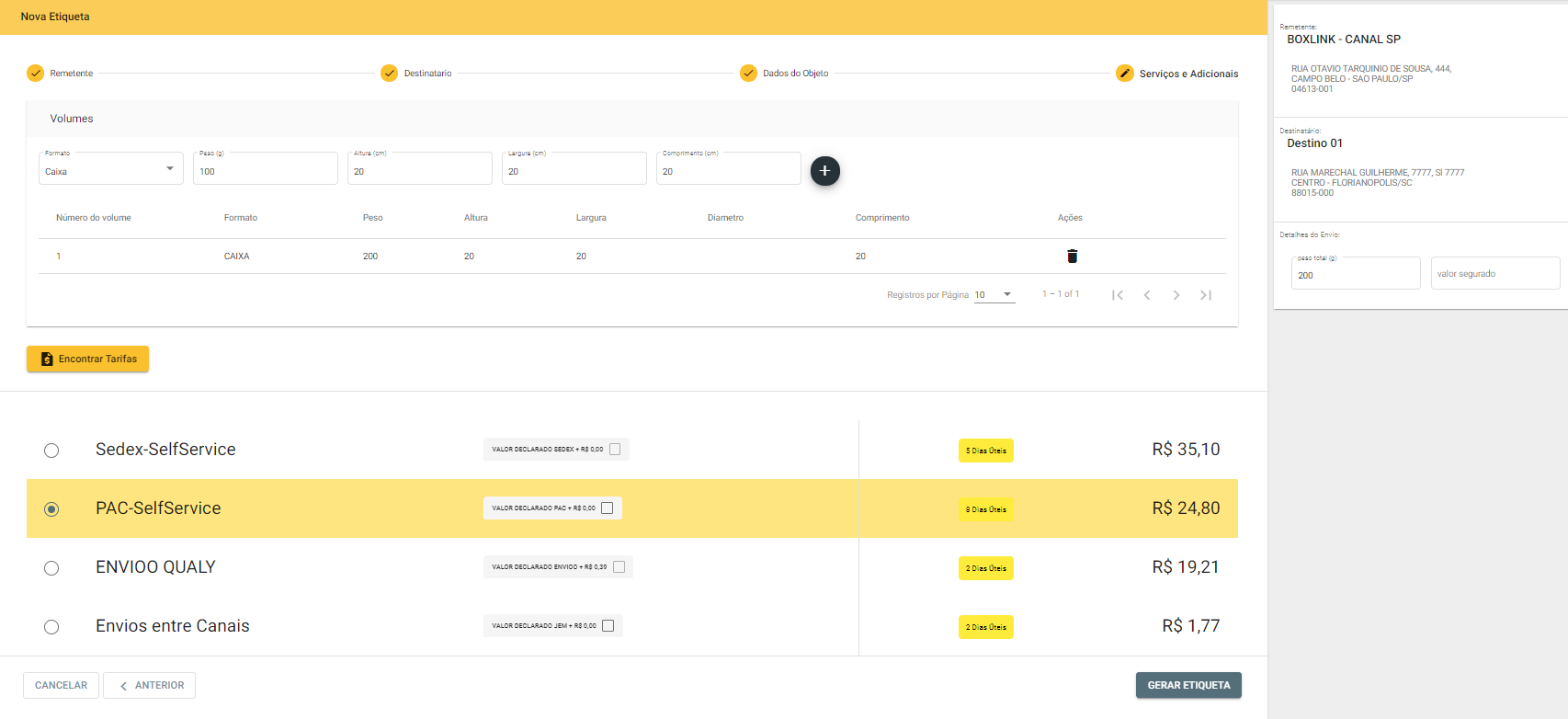
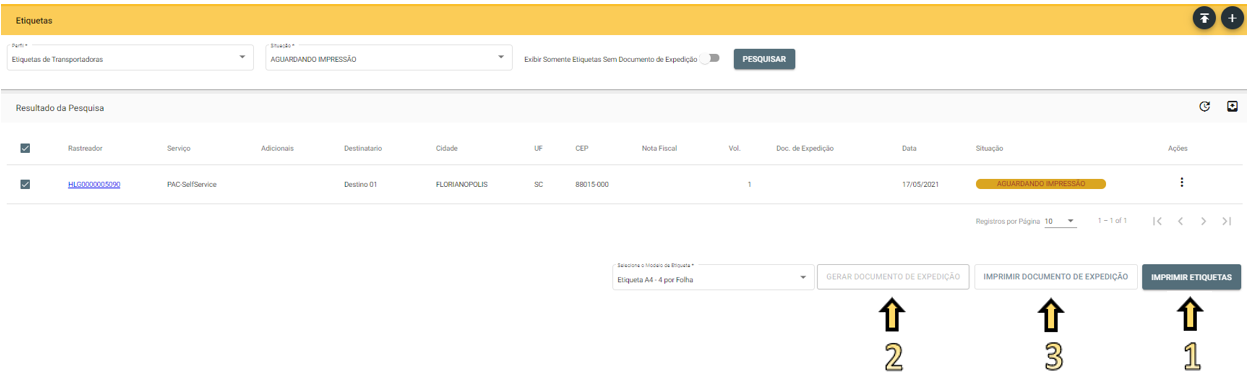
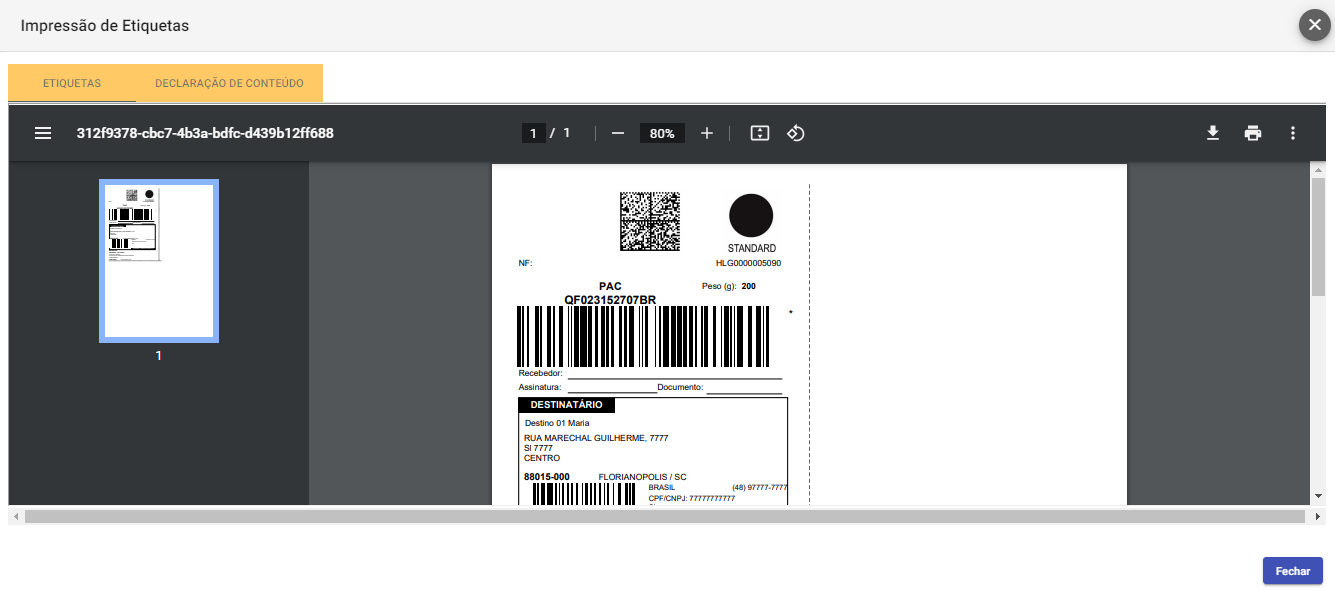
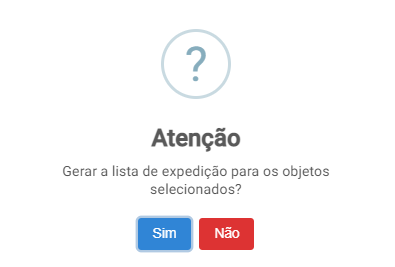
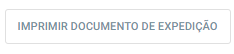
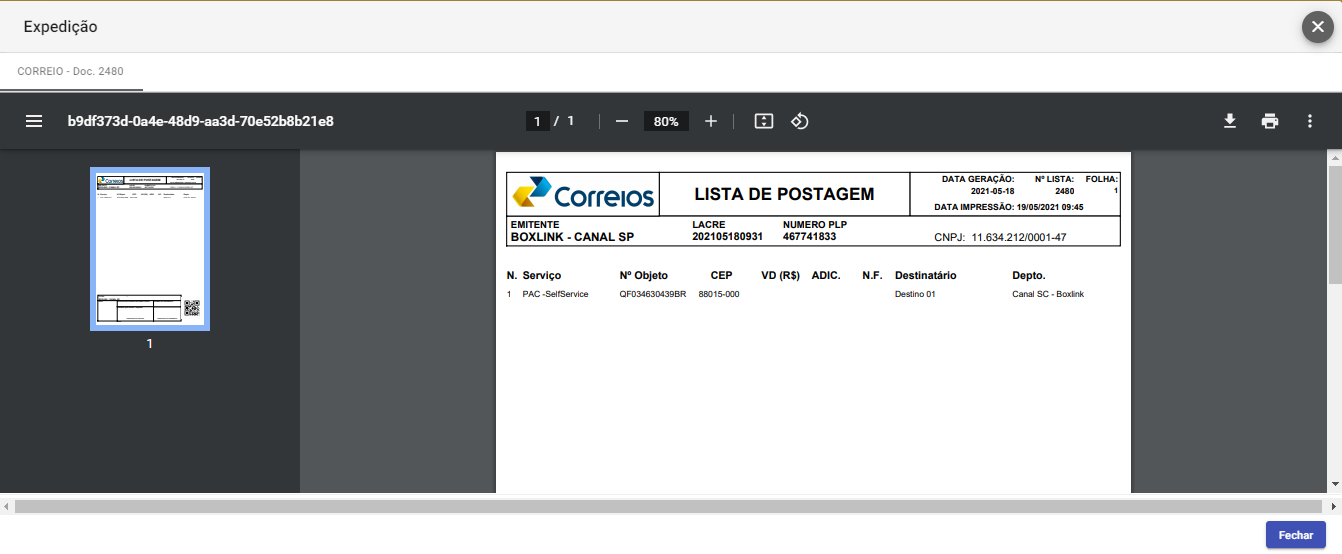
No Comments